
איינער פון די הויפּט אַדוואַנטידזשיז פון די iPhone איז זיין אַפּאַראַט. פֿאַר פילע דורות, די דעוויסעס פאָרזעצן צו פרייד ניצערס מיט הויך-קוואַליטעט בילדער. אָבער נאָך קריייטינג די ווייַטער פאָטאָ קאַרטל, איר וועט מיסטאָמע דאַרפֿן צו מאַכן אַדזשאַסטמאַנץ, אין באַזונדער, צו דורכפירן גערעטעניש.
שנייַדן די פאָטאָ אויף iPhone
איר קענען פאַרשרייַבן פאָטאָס אויף אַ iPhone ווי געבויט-אין מכשירים און ניצן אַ טוץ פאָטאָ עדיטינג וואָס אַפּלייז צו די אַפּ סטאָר. באַטראַכטן דעם פּראָצעס.מעטאָד 1: געבויט-אין יפאָנע מכשירים
אַזוי, איר האָט אַ בילד וואָס דאַרף צו טרים אין דעם פילם. צי איר וויסן אַז אין דעם פאַל, עס איז ניט נייטיק צו אָפּלאָדירן די דריט-פּאַרטיי אַפּלאַקיישאַנז, ווייַל די יפאָנע שוין כּולל אַ געבויט-אין געצייַג פֿאַר דעם פּראָצעדור?
- עפֿענען די פאָטאָ אַפּלאַקיישאַן, און סעלעקטירן דעם בילד מיט וואָס ווייַטער אַרבעט וועט זיין געפירט אויס.
- צאַפּן אויף די אויבערשטער רעכט ווינקל אויף די "רעדאַגירן" קנעפּל.
- דער רעדאַקטאָר פֿענצטער אָפּענס אויף דעם עקראַן. סעלעקטירן אַ בילד עדיטינג בילד אין די דנאָ געגנט.
- ווייַטערדיק אויף די רעכט, צאַפּן אויף די קאַדרידע ייקאַן.
- סעלעקטירן דעם פארלאנגט אַספּעקט פאַרהעלטעניש.
- שנייַדן די בילד. צו ראַטעווען די ענדערונגען געמאכט, סעלעקטירן דעם "ענדיקן" קנעפּל אין די נידעריקער רעכט ווינקל.
- ענדערונגען וועט זיין מיד געווענדט. אויב דער רעזולטאַט איז נישט צופֿרידן מיט דער רעזולטאַט, סעלעקטירן דעם "רעדאַגירן" קנעפּל ווידער.
- ווען די פאָטאָ אָפּענס אין דעם רעדאַקטאָר, סעלעקטירן דעם "צוריקקומען" קנעפּל, און גיט צוריקקומען צו אָנהייב. די פאָטאָ וועט צוריקקומען צו די ערשטע פֿאָרמאַט וואָס איז געווען פּרונינג.

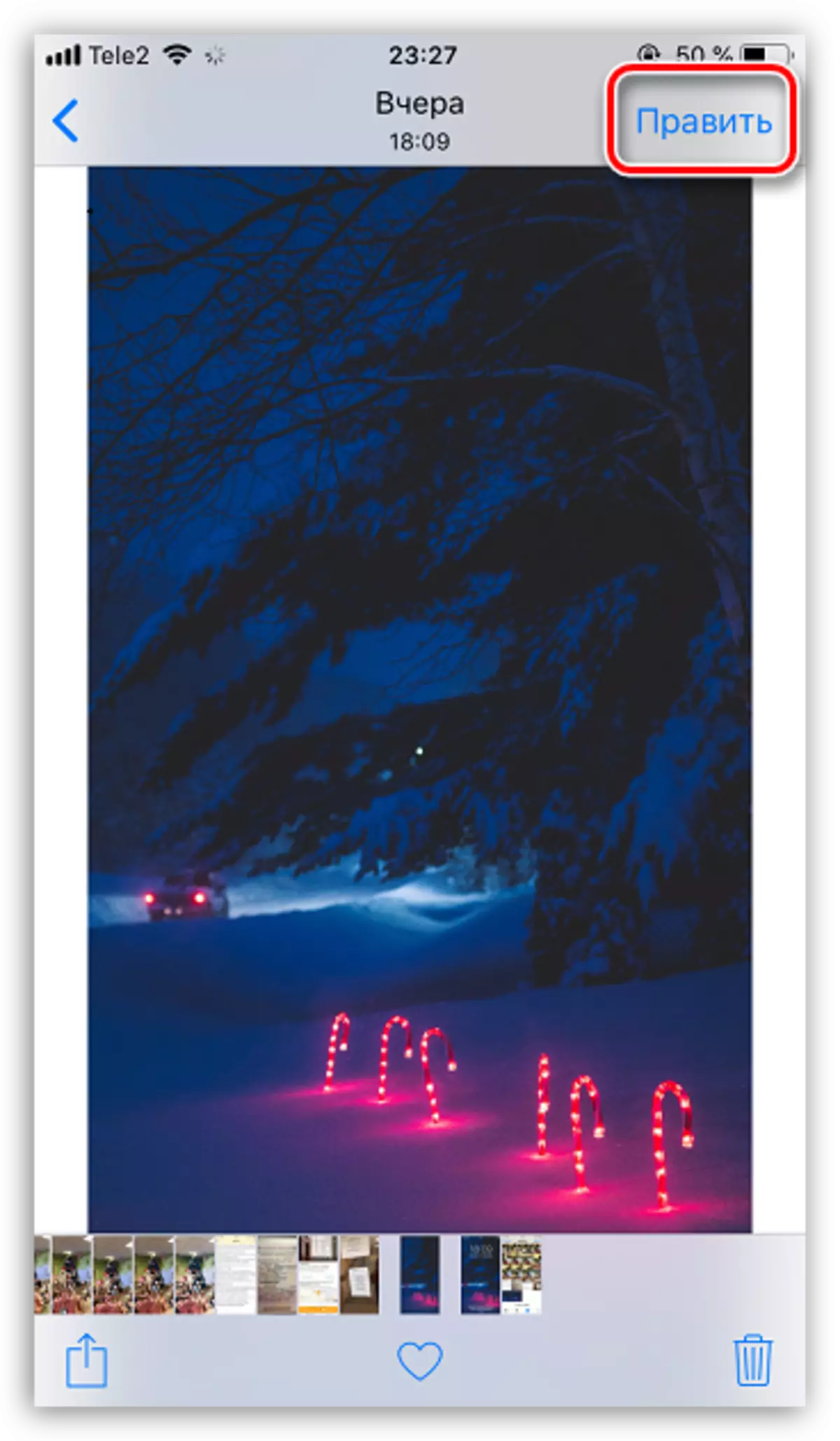

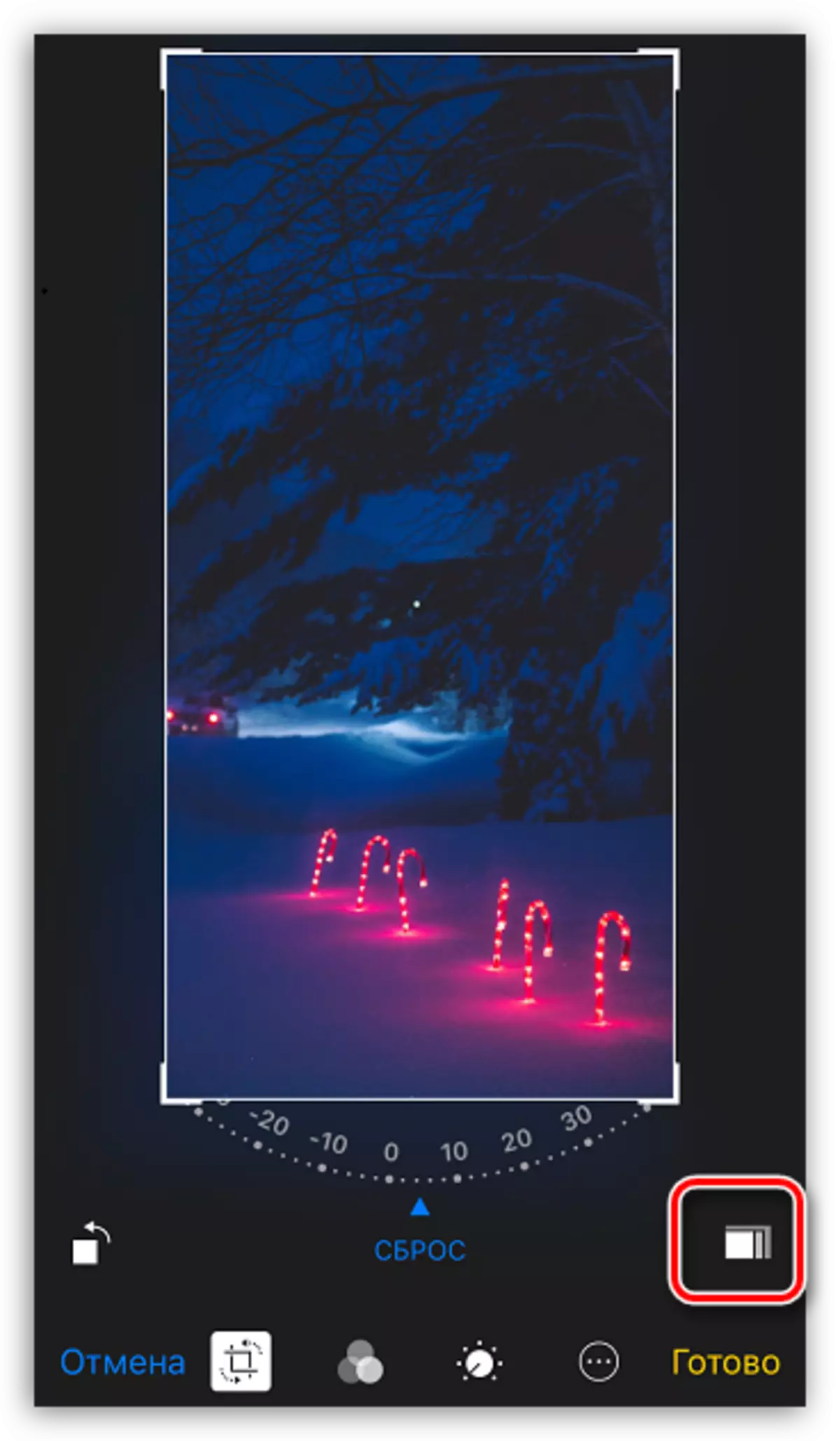

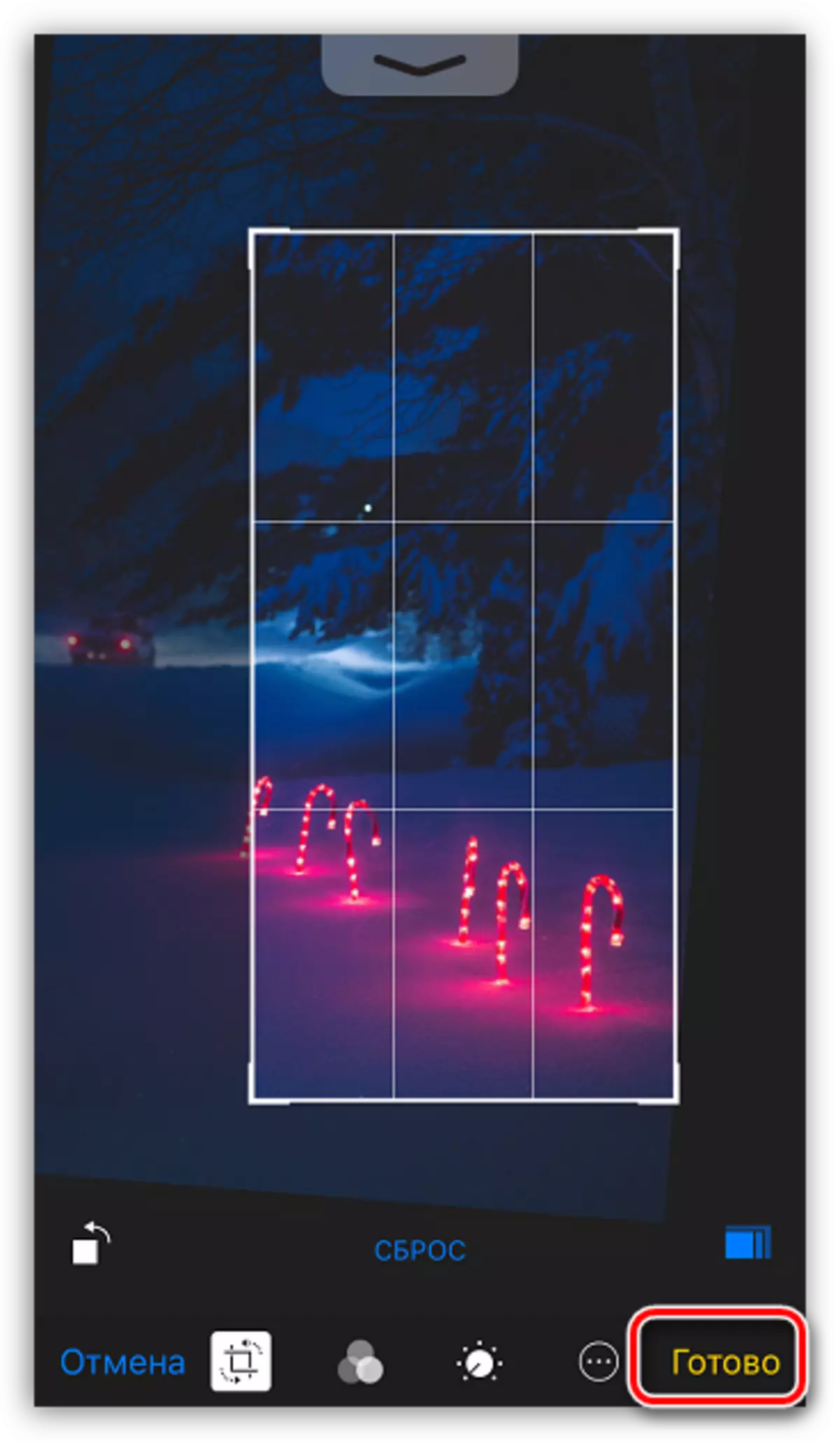


מעטאָד 2: סנאַפּנעד
צום באַדויערן, די סטאַנדאַרט געצייַג קען נישט האָבן איין וויכטיק שטריך - פריי גערעטעניש. דעריבער, פילע ניצערס אָפּשיקן צו דריט-פּאַרטיי פאָטאָ עדיץ, איינער פון וואָס איז בילדער.
אראפקאפיע SNANTENTHED
- אויב איר האָט נישט נאָך אינסטאַלירן סנאַפּשע, אראפקאפיע עס פריי פון די אַפּ סטאָר.
- לויפן די אַפּלאַקיישאַן. דריקט אויף די פּלוס שפּיל יקאָן, און סעלעקטירן דעם אויסקלייַבן פון דער גאַלעריע קנעפּל.
- סעלעקטירן דעם בילד מיט וואָס ווייַטער אַרבעט וועט זיין געפירט אויס. ווייַטער גיט אין די דנאָ פון די פֿענצטער אויף די "מכשירים" קנעפּל.
- צאַפּן אויף די "קראָקקינג".
- אין די דנאָ פון די פֿענצטער, די עמבאַדימענץ פון די בילד וועט עפענען, למשל, אַ אַרביטראַריש פאָרעם אָדער אַ ספּעציפיש אַספּעקט פאַרהעלטעניש. סעלעקטירן דעם געוואלט נומער.
- שטעלן די גראָדעק פון דער געוואלט גרייס און שטעלן עס אין דער געוואלט טייל פון די בילד. צו צולייגן די ענדערונגען, צאַפּן אויף די טשעקקבאָקס ייקאַן.
- אויב די ענדערונגען זענען עריינדזשד, איר קענען גיינ ווייַטער צו ראַטעווען די בילד. סעלעקטירן אַרויספירן, און דערנאָך די "היט" קנעפּל צו יבערקערן די אָריגינעל, אָדער "שפּאָרן אַ קאָפּיע" אַזוי אַז די מיטל איז ביידע די אָריגינעל בילד און זיין מאַדאַפייד ווערסיע.






סימילאַרלי, די פּראָצעדור פֿאַר קראַפּינג בילדער וועט זיין געטאן אין קיין אנדערע רעדאַקטאָר, קליין דיפעראַנסיז קענען זיין געפונען אַחוץ אין די צובינד.
